win11创建分辨率 win11如何自定义显示器分辨率
更新时间:2024-12-20 13:08:39作者:yang
Win11创建分辨率,Win11如何自定义显示器分辨率?随着Win11系统的推出,许多用户对于自定义显示器分辨率的需求也日益增多,在Win11系统中,用户可以轻松地调整显示器分辨率,以满足个性化的需求。通过简单的操作,用户可以改变屏幕的分辨率,使得显示效果更加清晰和舒适。Win11系统为用户提供了更多的选择,让用户可以根据自己的喜好和需求来调整显示器的分辨率。
win11自定义分辨率1、首先,在控制面板中打开“NVIDIA控制面板”
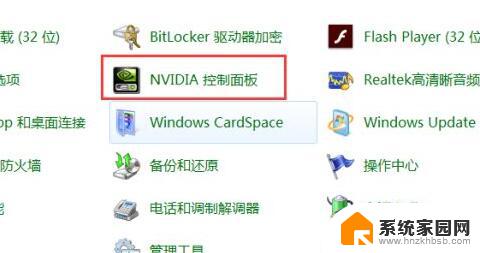
2、点击左边显示,进入其中的“更改分辨率”
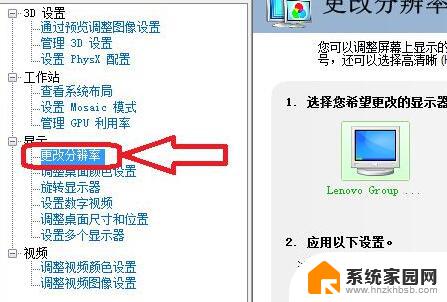
3、然后点击右边的“自定义”,如图所示。
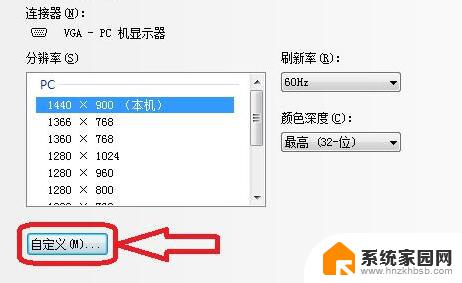
4、接着在其中勾选“启用显示器未显示的分辨率”再打开“创建自定义分辨率”
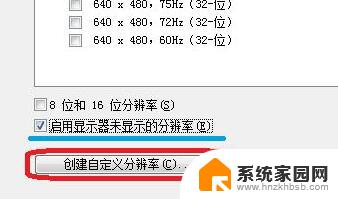
5、在其中可以设置你的自定义分辨率,如图所示。
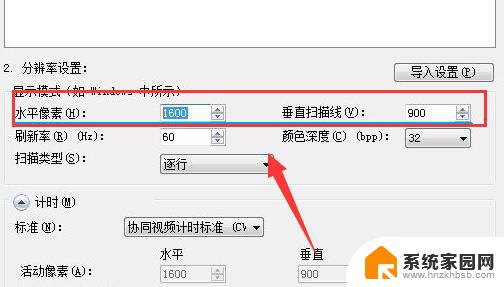
6、设置完成后点击“应用”可以测试是否可用,测试完成点击“是”
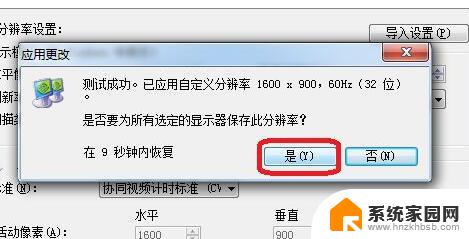
7、接下来在分辨率中选中你的自定义分辨率,点击右下角“应用”
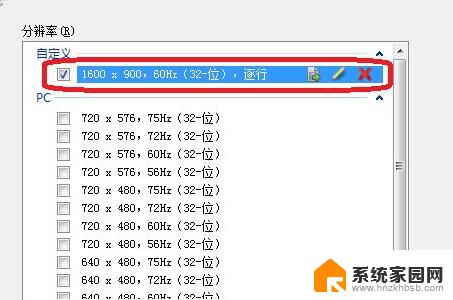
8、最后点击“是”应用更改就可以使用自定义分辨率了。
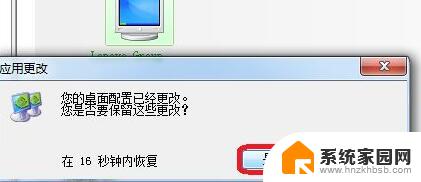
以上就是win11创建分辨率的全部内容,有遇到这种情况的用户可以按照小编的方法来进行解决,希望能够帮助到大家。
win11创建分辨率 win11如何自定义显示器分辨率相关教程
- win11增加自定义分辨率 win11如何自定义显示器分辨率
- win11修改自定义分辨率 win11自定义屏幕分辨率步骤
- win11怎么设置显示分辨率 win11自定义分辨率设置方法
- win11怎么 自定义分辨率 win11如何调整分辨率
- win11强行指定分辨率 win11自定义屏幕分辨率方法
- win11笔记本电脑怎么自定义分辨 win11自定义分辨率教程详解
- win11电脑无法设置分辨率 win11显示器分辨率调节失败解决方法
- win11系统无法修改分辨率 Win11显示设置无法修改分辨率怎么办
- win11 4k显示器显示 win11系统如何设置4k显示器的分辨率
- win11分辨率推荐界面有点小 电脑显示屏分辨率调整
- win11自带桌面背景图片在哪里 个性化电脑壁纸设计灵感
- 虚拟触摸板win11 Windows11虚拟触摸板打开方法
- win11系统默认声音 Win11如何设置默认音量大小
- win11怎么调开机启动项 Win11开机启动项配置
- win11如何关闭设置桌面 Windows11设置主页如何关闭
- win11无法取消pin密码 win11怎么取消登录pin密码
win11系统教程推荐
- 1 win11屏保密码怎样设置 Win11屏保密码设置步骤
- 2 win11磁盘格式化失败 硬盘无法格式化怎么修复
- 3 win11多了个账户 Win11开机显示两个用户怎么办
- 4 电脑有时不休眠win11 win11设置不休眠怎么操作
- 5 win11内建桌面便签 超级便签文本添加
- 6 win11红警黑屏只能看见鼠标 win11玩红色警戒黑屏故障解决步骤
- 7 win11怎么运行安卓应用 Win11安卓应用运行教程
- 8 win11更新打印机驱动程序 Win11打印机驱动更新步骤
- 9 win11l图片打不开 Win11 24H2升级后无法打开图片怎么办
- 10 win11共享完 其他电脑无法访问 Win11 24H2共享文档NAS无法进入解决方法